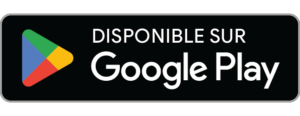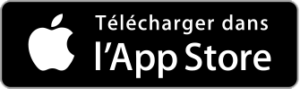Qu’est-il possible de faire avec la carte Clearance ?
Clearance vous permet d’afficher et d’organiser des dizaines de fonds de cartes différents. Dans le détail, il est possible :
- de choisir un fond de carte de base, plan ou satellite
- d’afficher l’ensemble des données Geoportail (plus de 100 types de données : carte aéronautique OACI, carte restrictions drones, espaces naturels, cadastre…) en choisissant un niveau de transparence et un affichage par défaut ou non [abonnés]
- d’importer vos propres données : sites industriels, zones habituelles de survol etc, en choisissant les couleurs et la transparence de ce qui s’affiche [abonnements entreprise]
Fonds de carte et données de base
Les données sur la carte sont accessibles via l’outil légende sur la partie droite de la carte, composé de plusieurs sections.
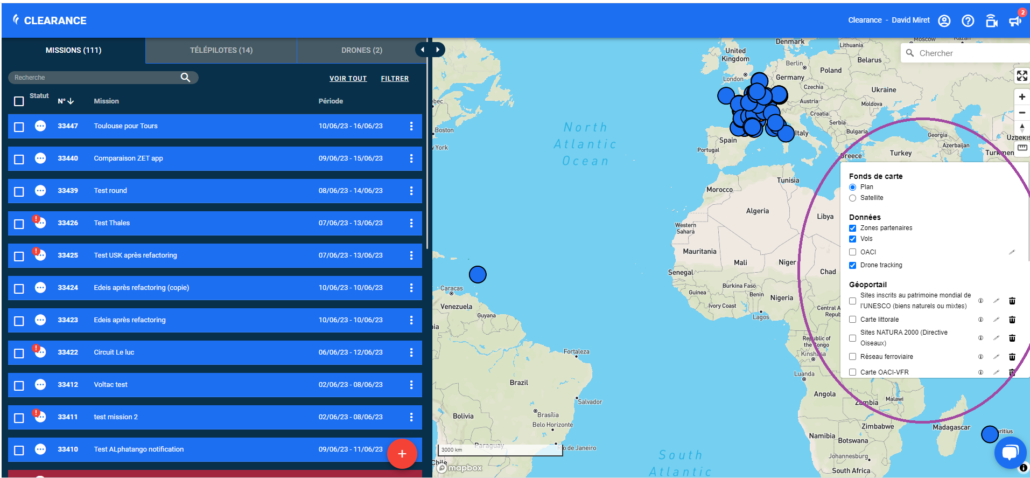
La première de ces sections, nommée « Fonds de carte », vous permet de choisir le fond de carte de base, par dessus lequel les autres données seront affichées. Deux options sont possibles : « Plan » pour un fond de carte traditionnel, et « Satellite » pour des images satellite.
La deuxième section, « Données », permet d’afficher des couches de données fréquemment utilisées :
- Zones partenaires : les zones autour des aéroports connectés à Clearance
- Vols : affichez ou non l’emplacement de vos missions
- OACI : affichez le fond de carte aéronautique [abonnés]
Données Geoportail [abonnés]
Clearance a établi une connexion avec la plateforme publique Geoportail, vous permettant d’afficher directement dans votre carte Clearance tout type de données Geoportail qui peut vous intéresser. Pour cela, rien de plus simple, cliquez sur le lien « Ajouter des couches Geoportail » dans la légende de la carte, et choisissez les données qui vous intéressent.
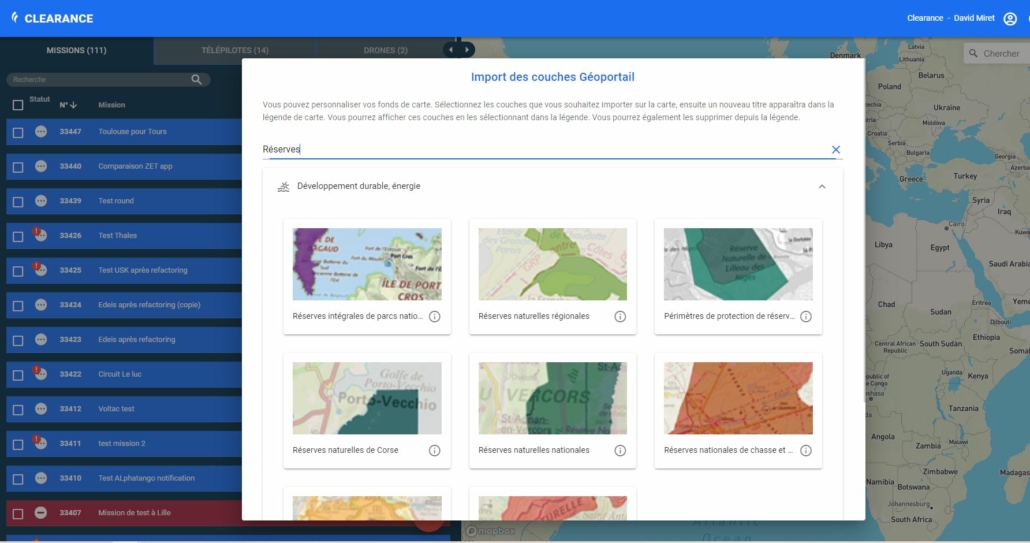
L’ensemble des données Geoportail est disponible, classées dans les mêmes catégories que sur le site Geoportail lui-même. Un champ recherche vous permet de parcourir plus aisément les données disponibles, et un clic sur une icône en bas à droite de chaque miniature renvoie vers les détails de la couche sur le site Geoportail.
Une fois ajoutée, une couche de données Geoportail apparaît dans la légende de la carte, c’est à cet endroit que l’on peut contrôler sa visibilité, en cochant sa case ou non, mais aussi en choisissant son niveau de transparence et son affichage par défaut ou non à chaque chargement de la carte. Le choix de ces dernières options se fait dans une fenêtre individuelle :
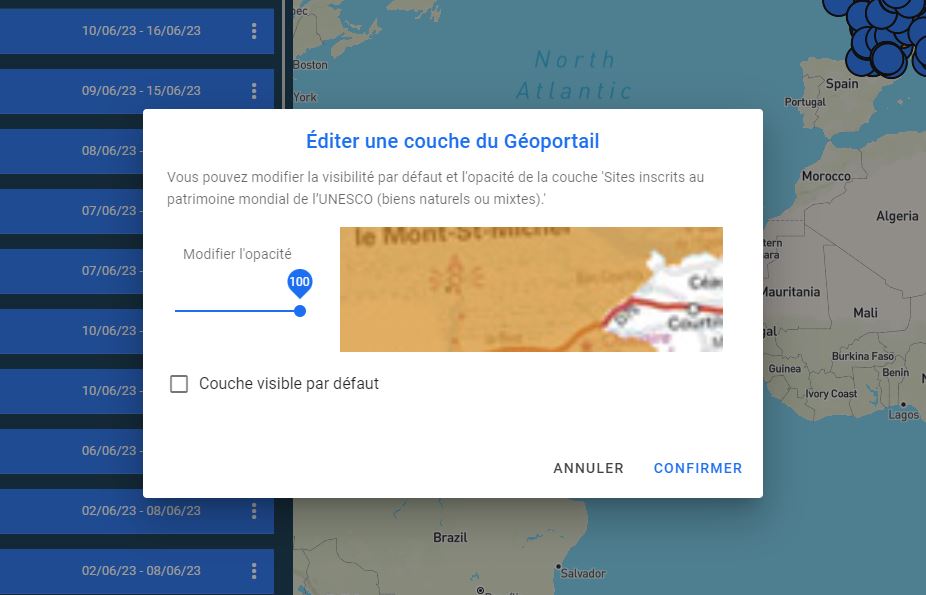
Importez et affichez vos propres données [abonnements Entreprise]
Clearance vous permet également d’importer vos propres données, pour visualiser plus facilement les zones dans lesquelles vous pourriez être amené à voler. Cliquez sur le bouton « Ajouter mes données » pour charger un fichier KML contenant les données que vous souhaitez voir affichées dans votre carte Clearance.
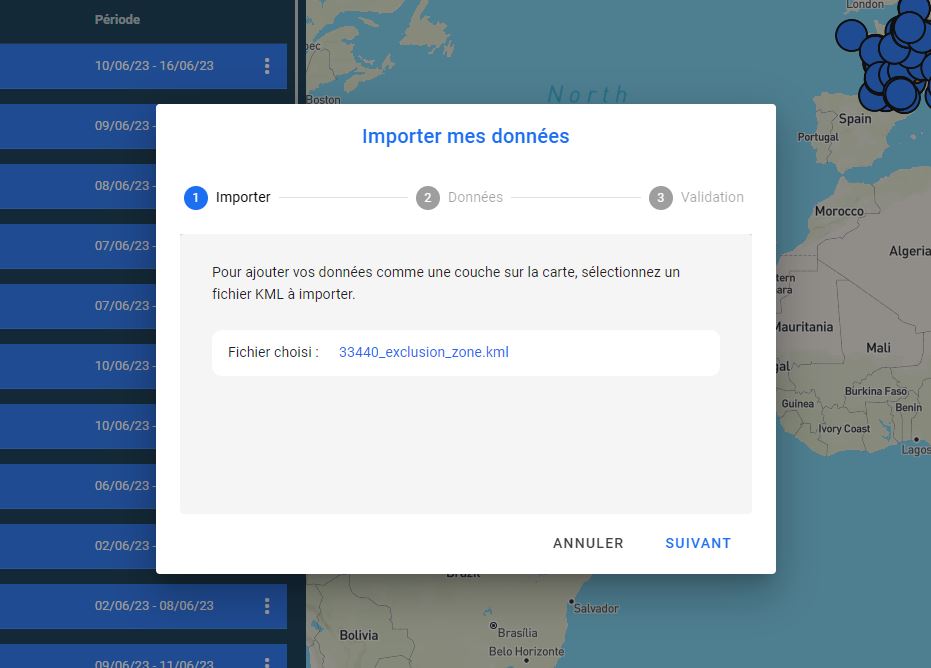
Le fichier KML est lu, les couches de points ou de polygones sont détectées et vous pouvez choisir celles que vous souhaitez afficher. Plusieurs options de style sont disponibles : la couleur des zones et leur niveau de transparence, la nouvelle couche peut être affichée par défaut au chargement de la carte ou non, et il est possible d’utiliser un attribut des données dans le fichier KML pour afficher un label sur le contour des polygones.
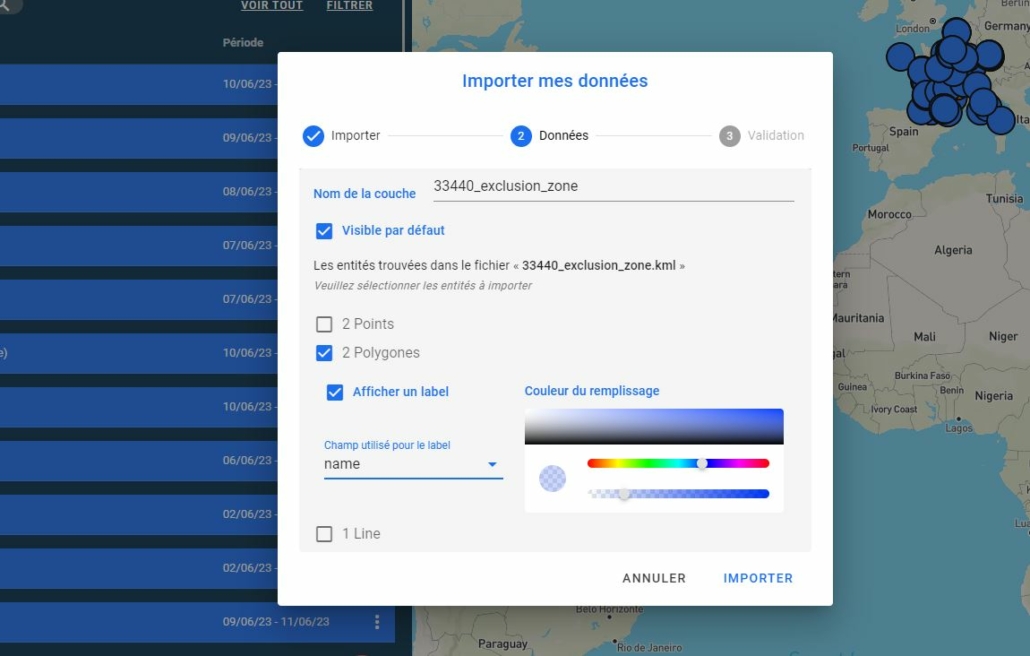
Enfin une fenêtre vous récapitule ce qui va être affiché et vous demande votre confirmation. Après chargement, les données sont traitées pendant quelques minutes avant d’apparaître sur la carte.
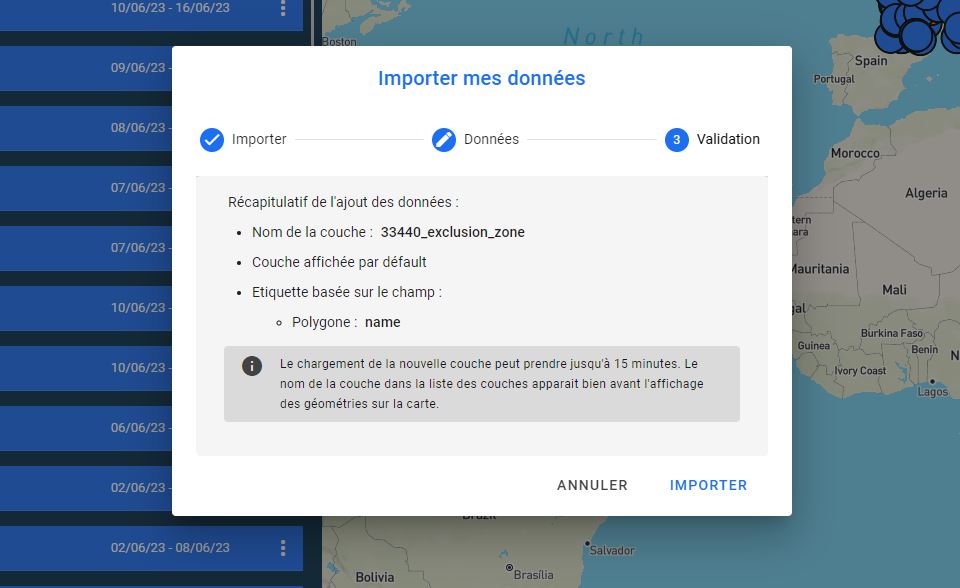
Nous espérons que ces fonctionnalités vous seront utiles ! N’hésitez pas à nous faire un retour ou nous tenir au courant de l’utilité que vous en faites, cela nous intéresse toujours de voir de beaux projets utilisant Clearance, et cela nous donne des idées sur les prochaines fonctionnalités à développer.